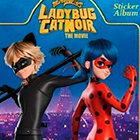Как создать кисть с эффектом огня
Помни, урок только на первый взгляд кажется сложным. сейчас важно внимательно читать инструкции и повторять их.
1 Создайте документ примерно 600Х800 с черным фоном и создайте новый слой.
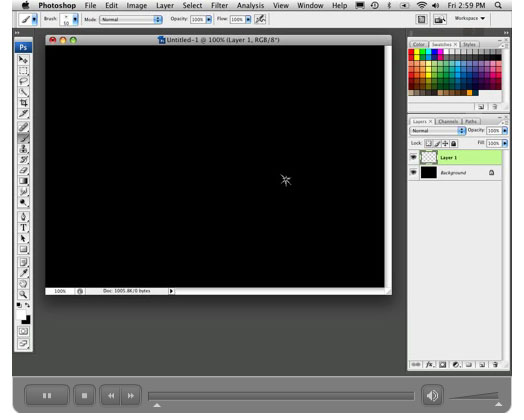
2 Выберите небольшую жесткую кисть , установите белый цвет и нарисуйте непроизвольную линию на новом слое.
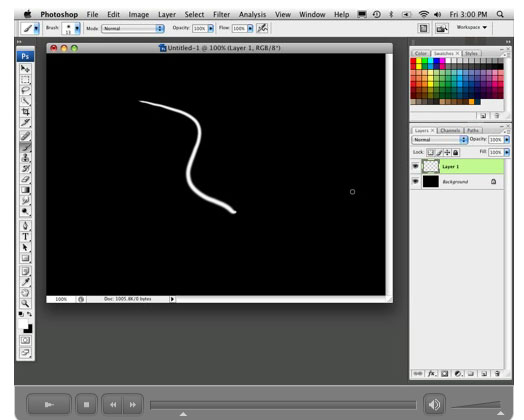
3 Нажмите в панели слоев на иконку эффектов и выберите из меню Outer Glow, нажмите в нем на желтый цвет вызвав цветовую палитру и установите красный цвет ff0000
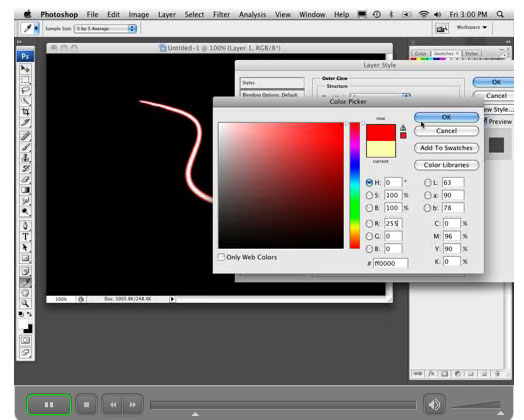
4 В режиме смешивания слоев (Blend Mode) выберите режим Hard Light , прозрачность увеличьте до 100% и в строке Size поставьте ползунок на 10
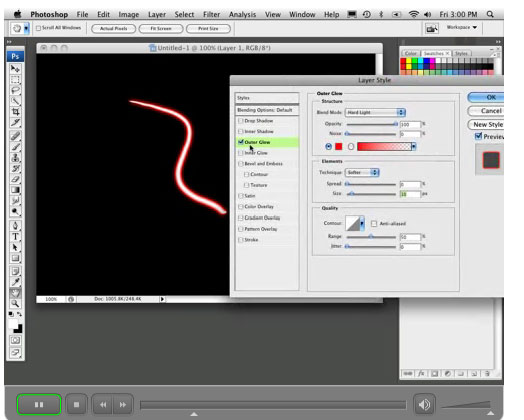
5 Теперь щелкните под Outer Glow на Inner Glow и вместо желтого установите оранжевый цвет ff9600
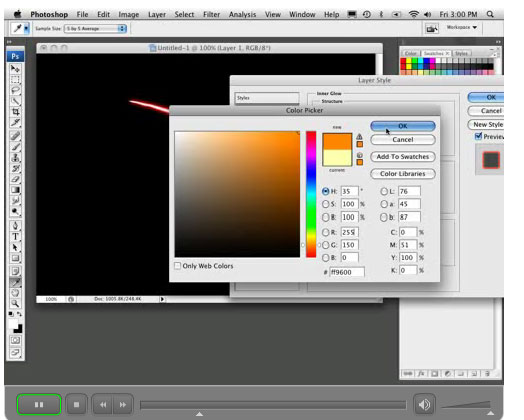
6 В режиме смешивания слоев вновь выберите режим Hard Light и поставьте прозрачность на 100%, затем нажмите ОК. В результате наша линия стала напоминать огненную
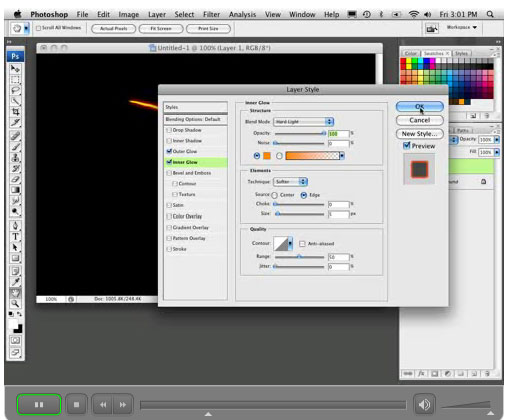
7 Теперь выделите слой на документе и удалите содержимое т.е. линию
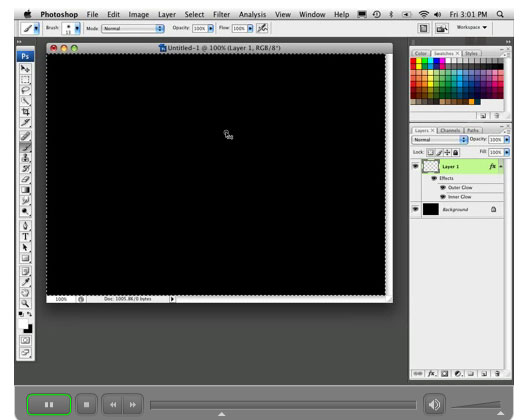
8 На панели у вас всё еще есть прозрачный слой с эффектами, попробуйте нарисовать на нем кистью и вы увидите, что нарисованное обретает огненный вид
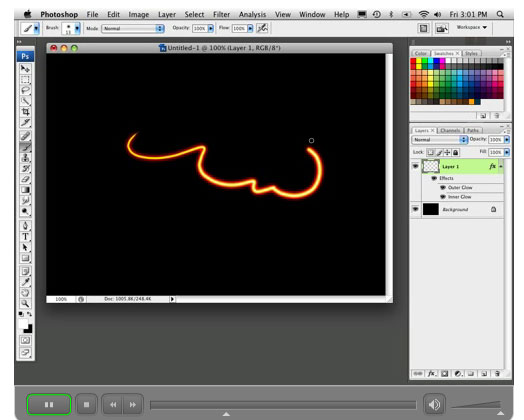
9 Теперь мы создадим кисть из изображения, над которым хотим работать. Выберите любую фотографию с обьектом на белом фоне, т.к. белый фон при создании кисти становится прозрачным. Лошадь взята лишь для примера. Ты можешь открыть изображение любимого персонажа.
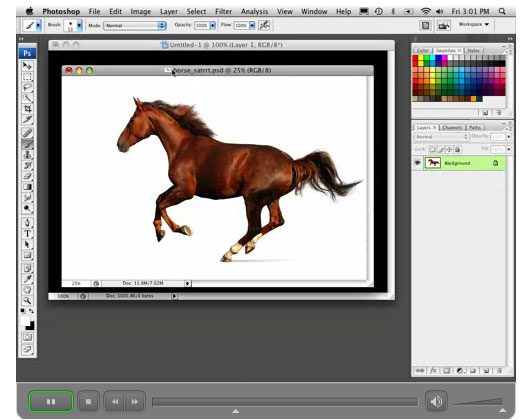
10 Для создания кисти выделите на фотографии участок инструментом:

Перейдите в Edit-Define Brush Preset и в появившемся окне дайте кисти любое название.
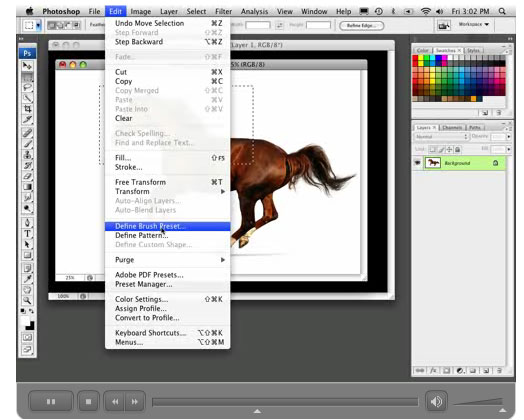
11 Теперь закройте документ с фотографией и вернитесь к основному документу со слоем, выберите на панели интструментов кисть и в верхнем меню найдите свою новую кисть, она будет самой последней в списке
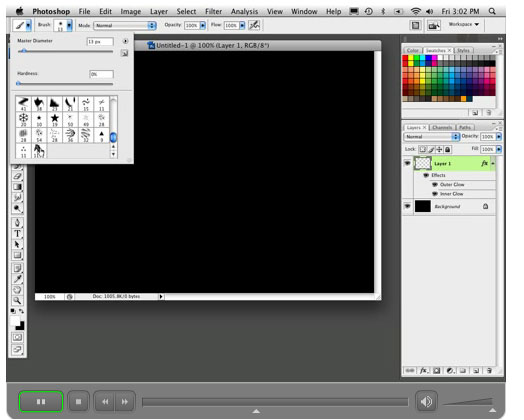
12 Выбрав кисть с конем (или вашим изображением) и щелкните по слою с эффектами один раз. Как видите наша кисть окрасилась в огненные тона за счет настроек эффектов слоя.
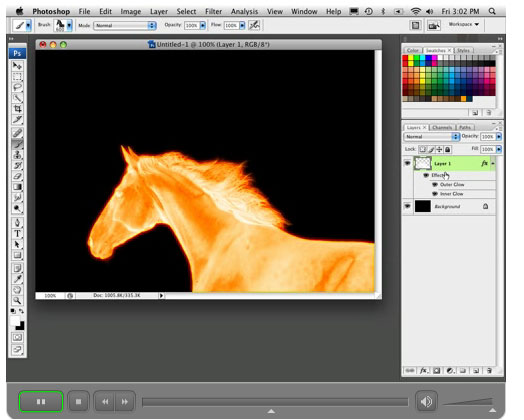
Благодаря этому уроку ты научишься не только создавать эффект огненного свечения, но и делать кисти для фотошопа из картинок, которые тебе нравятся.
1 Создайте документ примерно 600Х800 с черным фоном и создайте новый слой.
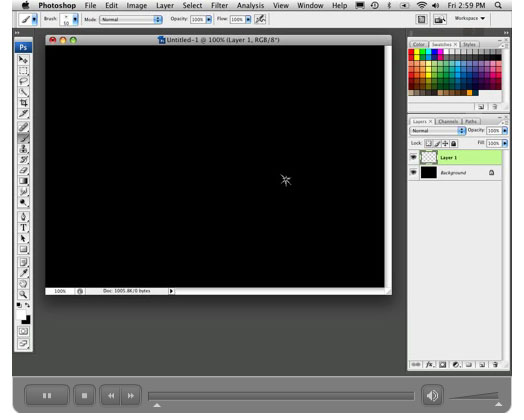
2 Выберите небольшую жесткую кисть , установите белый цвет и нарисуйте непроизвольную линию на новом слое.
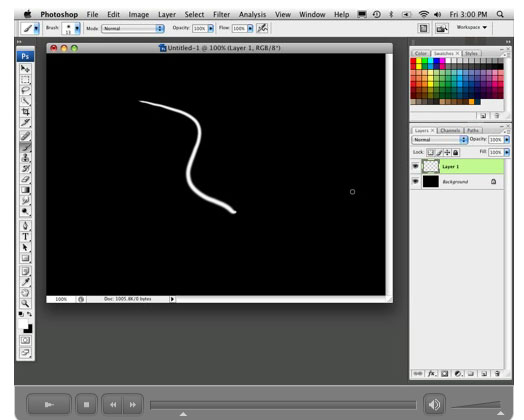
3 Нажмите в панели слоев на иконку эффектов и выберите из меню Outer Glow, нажмите в нем на желтый цвет вызвав цветовую палитру и установите красный цвет ff0000
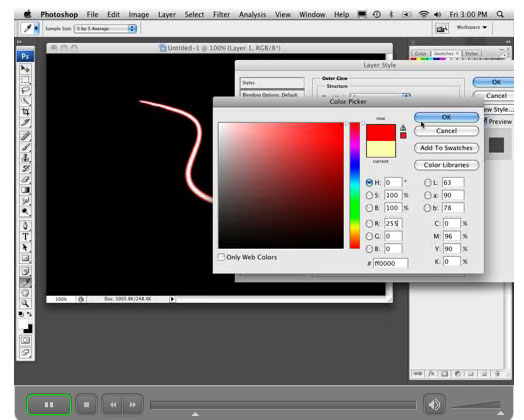
4 В режиме смешивания слоев (Blend Mode) выберите режим Hard Light , прозрачность увеличьте до 100% и в строке Size поставьте ползунок на 10
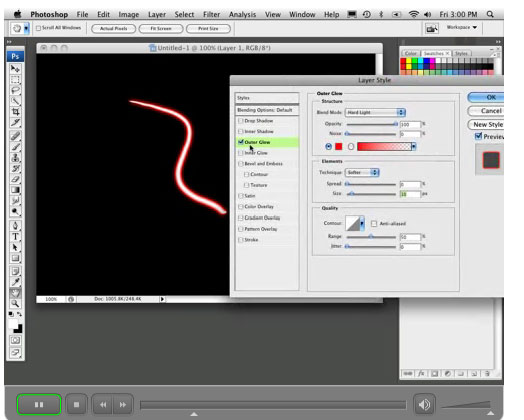
5 Теперь щелкните под Outer Glow на Inner Glow и вместо желтого установите оранжевый цвет ff9600
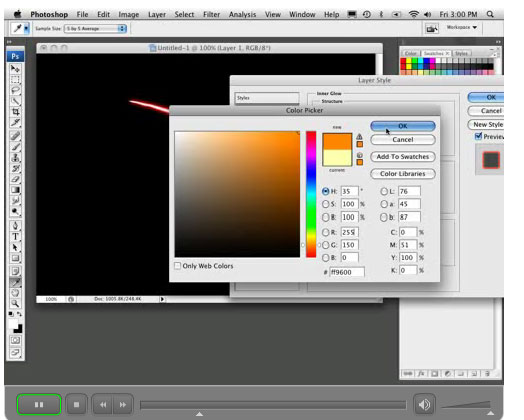
6 В режиме смешивания слоев вновь выберите режим Hard Light и поставьте прозрачность на 100%, затем нажмите ОК. В результате наша линия стала напоминать огненную
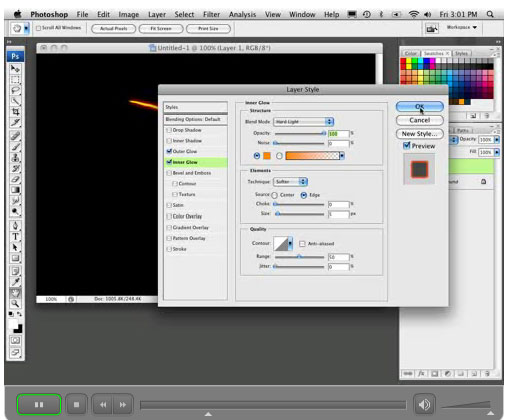
7 Теперь выделите слой на документе и удалите содержимое т.е. линию
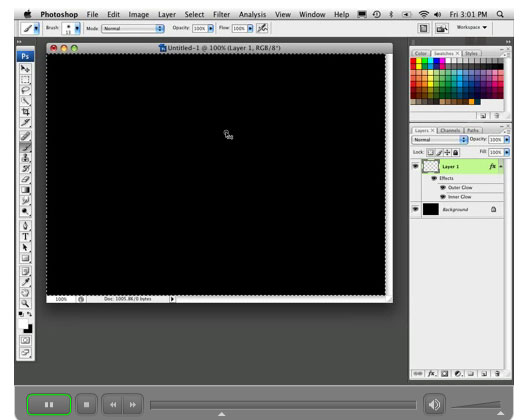
8 На панели у вас всё еще есть прозрачный слой с эффектами, попробуйте нарисовать на нем кистью и вы увидите, что нарисованное обретает огненный вид
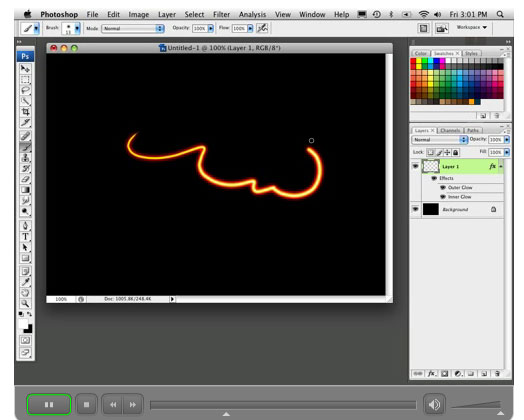
9 Теперь мы создадим кисть из изображения, над которым хотим работать. Выберите любую фотографию с обьектом на белом фоне, т.к. белый фон при создании кисти становится прозрачным. Лошадь взята лишь для примера. Ты можешь открыть изображение любимого персонажа.
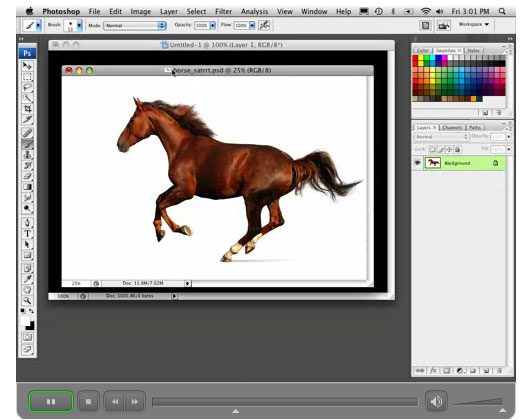
10 Для создания кисти выделите на фотографии участок инструментом:

Перейдите в Edit-Define Brush Preset и в появившемся окне дайте кисти любое название.
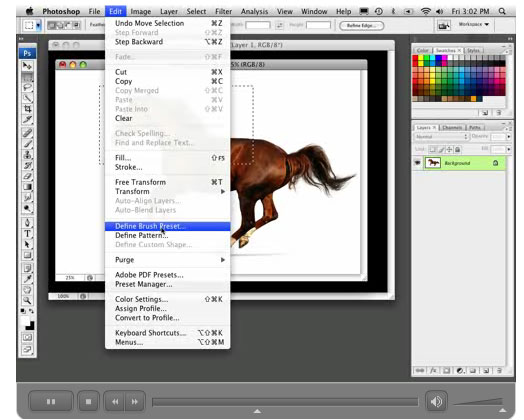
11 Теперь закройте документ с фотографией и вернитесь к основному документу со слоем, выберите на панели интструментов кисть и в верхнем меню найдите свою новую кисть, она будет самой последней в списке
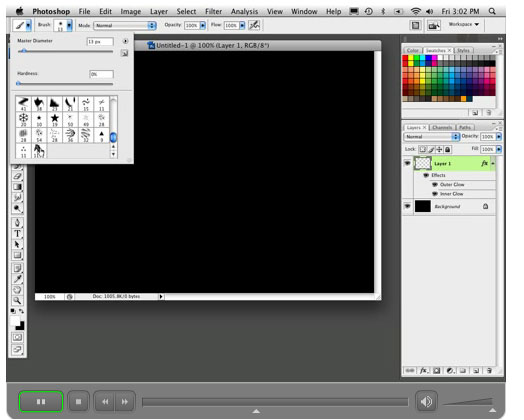
12 Выбрав кисть с конем (или вашим изображением) и щелкните по слою с эффектами один раз. Как видите наша кисть окрасилась в огненные тона за счет настроек эффектов слоя.
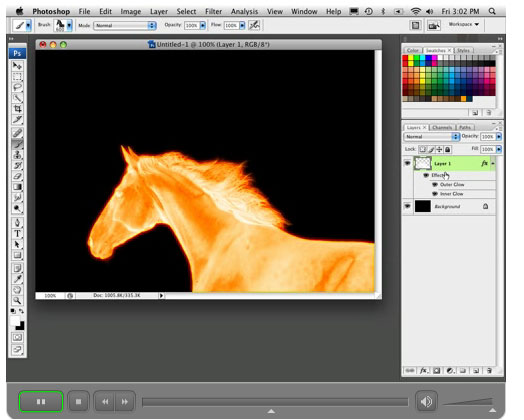
Благодаря этому уроку ты научишься не только создавать эффект огненного свечения, но и делать кисти для фотошопа из картинок, которые тебе нравятся.
Также интересно